Steun ons
Sinds de update met versienummer 1.3.6 is er de mogelijkheid om ons te steunen door een logo of button te plaatsen op de front-end van je website. Zo laat je zien dat je de tool Affiliate Held gebruikt. Dit is standaard een basis link naar de website: https://affiliateheld.nl. Wil jij ons steunen, maar ook geld verdienen? Dat kan! Het is namelijk ook mogelijk om je eigen affiliate-ID toe te voegen aan deze link. Zijn er collega affiliate marketeers op jouw website en zien ze welke te gekke tool jij gebruikt? Dan kan jij daar dus geld mee verdienen.
Affiliate Held zorgt niet alleen voor een mooiere producten module en boost je affiliate commissies, maar heeft dus ook zijn eigen verdien model middels de “Steun ons” functie.
1. Steun ons functie aanzetten
- Navigeer via je WordPress dashboard naar Affiliate Held > Dashboard > Steun ons
- Wil je deze functie gebruiken? Selecteer dan de checkbox en klik op “Instellingen opslaan”
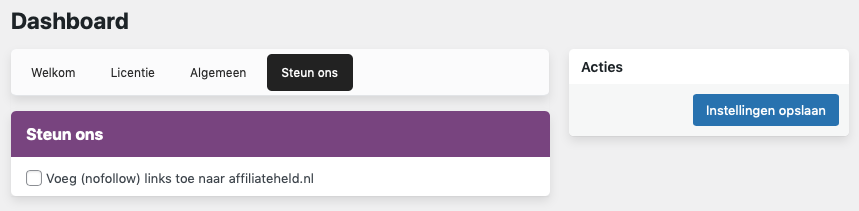
2. Algemeen
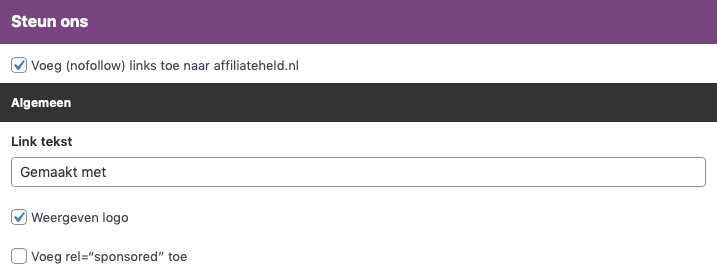
2.1 Link tekst
Je kunt ervoor kiezen om de “steun ons knop” te tonen met een tekst of zonder tekst. Wil jij bijvoorbeeld alleen het logo tonen? Verwijder dan de link tekst. Wil jij de tekst aanpassen in bijvoorbeeld: “gemaakt door” dan kan dat ook met deze instelling.
2.2 Weergeven logo
Wil jij het Affiliate Held logo tonen? Selecteer dan deze optie.
2.3 Voeg rel=”sponsored” toe
De rel=”sponsored” geeft aan dat er iets tegenover staat wanneer iemand op de link linkt. Dat kan een betaling zijn, maar ook een product of dienst. Zodra jij enige waarde krijgt door een klink op een link, is de rel=”sponsored” dus van toepassing. Als je onze partner bent en je partner ID gekoppeld hebt in de plugin, vergeet dan zeker niet deze functie in te stellen!
3. Partnerprogramma
Door je aan te melden als onze partner verdien je een commissie iedere keer wanneer iemand Affiliate Held koopt via jouw eigen unieke partnerlink. Lees meer over ons partnerprogramma en check hoe je je kunt aanmelden je je kunt aanmelden.
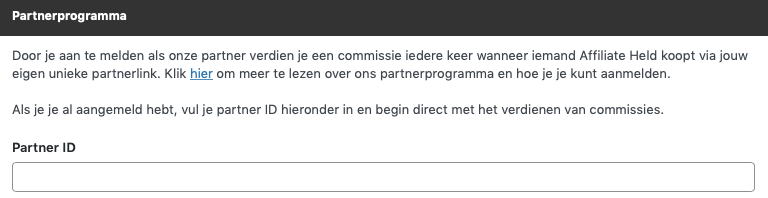
3.1 Partner ID
Je kunt Affiliate Held via PayPro.nl promoten. Maak een account bij PayPro.nl of login en navigeer vervolgens naar: “Affiliate campagnes” en zoek “Affiliate Held”
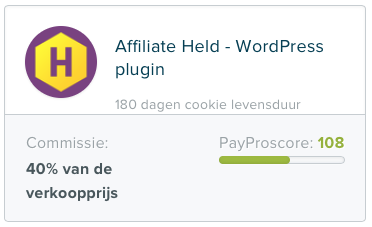
Klik op de campagne, lees de voorwaarden en scroll naar beneden. Daar vind je je affiliate link:

Het laatste getal achter deze link is jouw PayPro partner ID. Deze plaats je in de steun ons module:
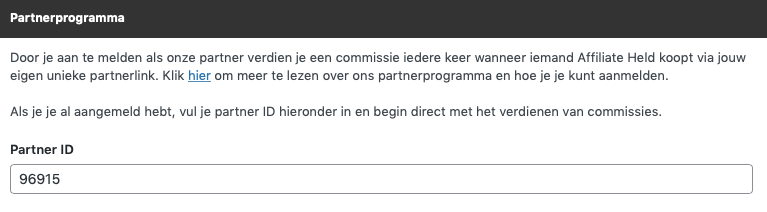
Let op: Dit is altijd een cijfer zonder speciale tekens of een gehele URL!
3.2 Sub ID (optioneel)
Een sub ID is een waarde die je kan toevoegen aan een link om te onderzoeken via welke plaats je commissies genereert. Als je dit handmatig doet kan je bijvoorbeeld de sub ID toevoegen in de vorm van je domeinnaam. Voorbeeld:

3.3. Activeer automatische sub ID’s
Gebruik deze optie om een automatisch gegenereerde sub ID toe te voegen aan je partnerprogramma links. Deze sub ID’s bevatten de volgende informatie: websitetitel, bericht- of paginatitel, moduletype, en shortcodenummer. Met deze optie kun je er dus voor zorgen dat je precies kunt weten via welke pagina iemand op jouw link heeft geklikt.
3.4 Deeplinkpagina (optioneel)
Link naar een specifieke pagina op affiliateheld.nl. Als je bijvoorbeeld “contact” invult, dan verwijzen je partnerprogramma links door naar affiliateheld.nl/contact.

4. Styling
Als je alle styling opties leeg laat ziet de steun ons knop er zo uit:
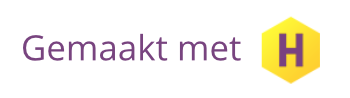
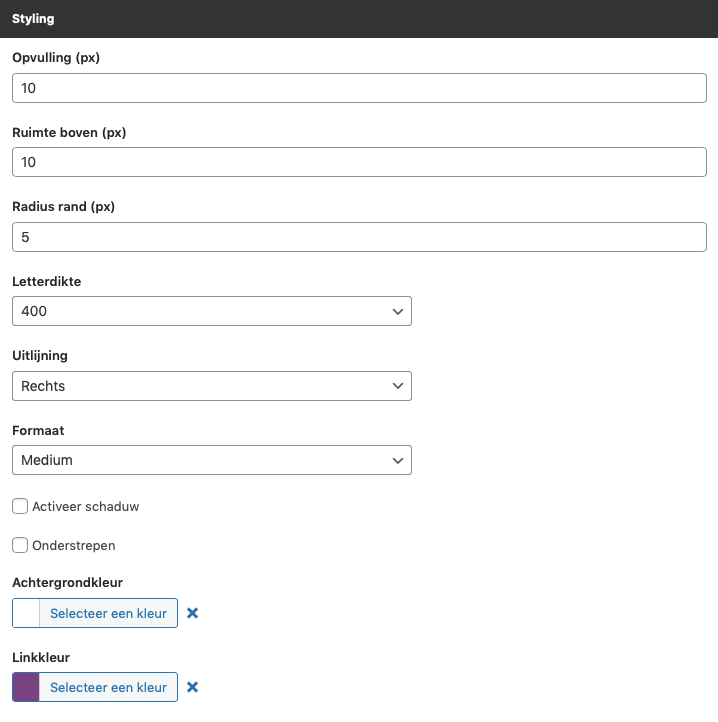
4.1 Opvulling
Deze functie wordt gebruikt om de steun ons knop meer ruimte te geven. Om een duidelijk verschil te kunnen laten zien hebben we de knop een achtergrondkleur gegeven.
Zonder opvulling:
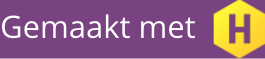
Met opvulling (5px)
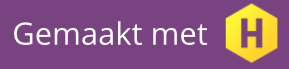
4.2 Ruimte boven
Deze functie is gemaakt om pixel ruimte toe te voegen boven de steun ons button.
Geen ruimte (standaard):
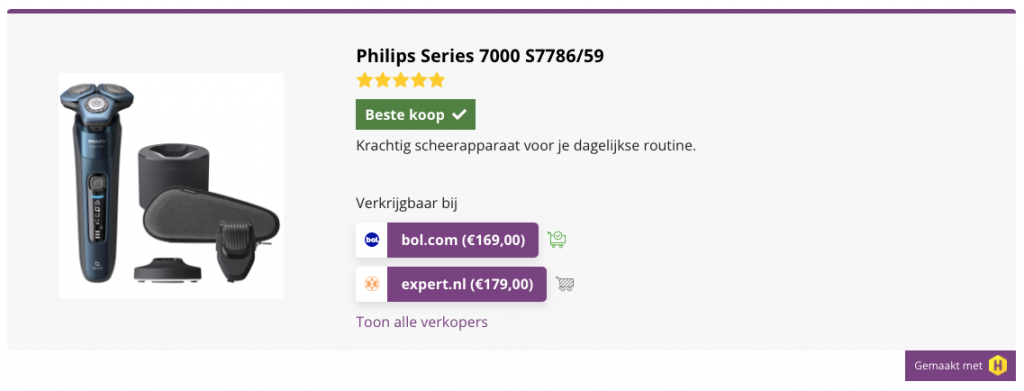
Ruimte boven van 20px:
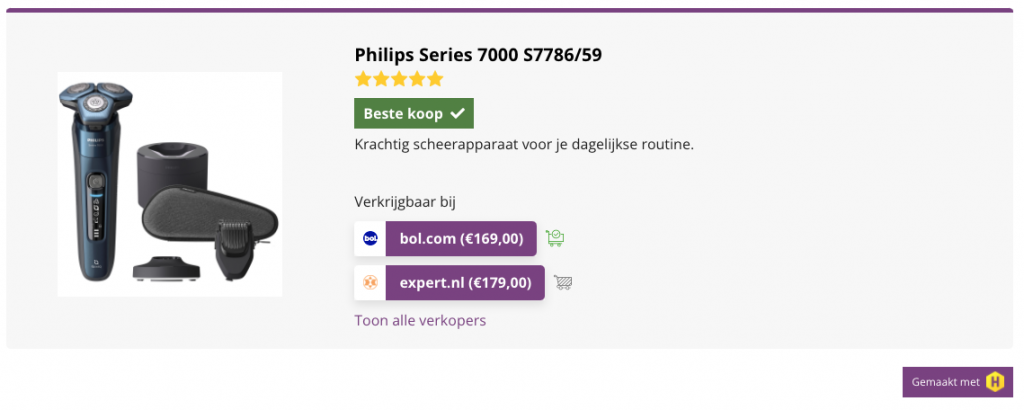
4.3 Radius rand
Deze functie is bedoeld om de randen van de knop een “radius styling” te geven. Dit betekent dat je de hoeken van de button kan afvlakken. Onderstaande button heeft een radius van 99px’s.
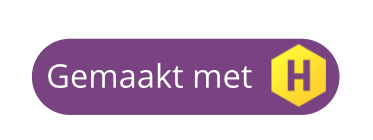
4.4 Letterdikte
Deze optie is gemaakt om de link tekst een dikker styling te geven. Je kunt kiezen uit 400 en 700
Onderstaande button heeft een dikte van 700.

4.5 Uitlijning
Met deze functie kies je de positie van de “steun ons knop”

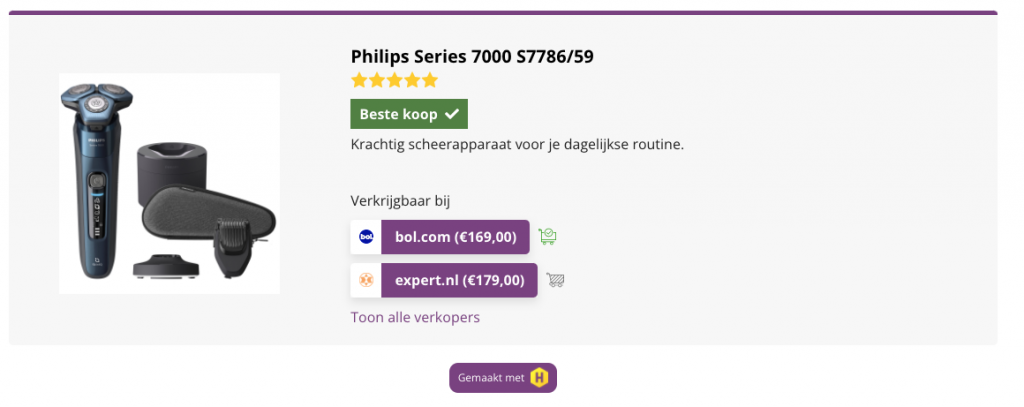
4.6 Formaat
Met deze instelling kies je het formaat van de “steun ons knop”. Kies uit klein, medium of groot
4.7 Activeer schaduw
Deze functie maakt het mogelijk om een schaduw toe te voegen aan dit element.
4.8 Onderstrepen
Deze functie zet een streep onder de tekst van de knoo
4.9 Achtergrond- en linkkleur
Met deze optie stel je in met welke kleur de achtergrond van de button heeft en wat de tekstkleur van de link wordt getoond.
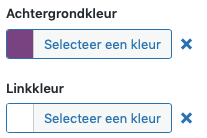

Dit bericht heeft nog geen reacties